deepin格式化后怎么恢复分区(深度deepin15安装)
闲来安装一下深度,官网最新版本15。实体机安装,手机拍摄画面不是很清晰,将就了。
一、准备:深度deepin-15.11-amd64.iso镜像文件,大小2.29GB;深度安装器V2.0,大小15.9MB;U盘一个,容量4G 。
没有找到类似于win系统安装时所用很方便的安装器,用虚拟光驱加载镜像找半天也没什么收获,只有按照官网要求先把镜像写入U盘来安装启动了。


二、实践
操作并不复杂,和win系统安装一样。
重启,BIOS设置从U盘启动,然后就进入安装界面了。

选择语言

阅读协议下拉到底才能继续

创建用户,必须填写密码

默认时区
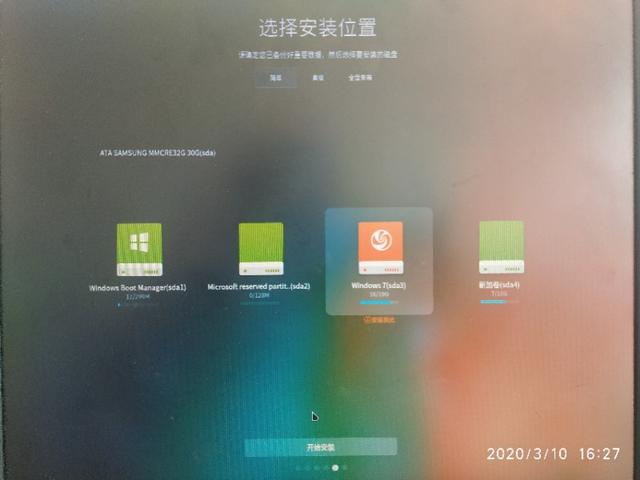
选择所要安装系统的分区

提示格式化分区,继续就可以了

20分钟的安装,你可以观看播放的系统功能软件幻灯片

安装完成,拔掉U盘重新启动

输入密码进入系统,它会播放一段操作使用视频

内置的好多软件都已过期需要更新。
未做使用体验。
,免责声明:本文仅代表文章作者的个人观点,与本站无关。其原创性、真实性以及文中陈述文字和内容未经本站证实,对本文以及其中全部或者部分内容文字的真实性、完整性和原创性本站不作任何保证或承诺,请读者仅作参考,并自行核实相关内容。文章投诉邮箱:anhduc.ph@yahoo.com






